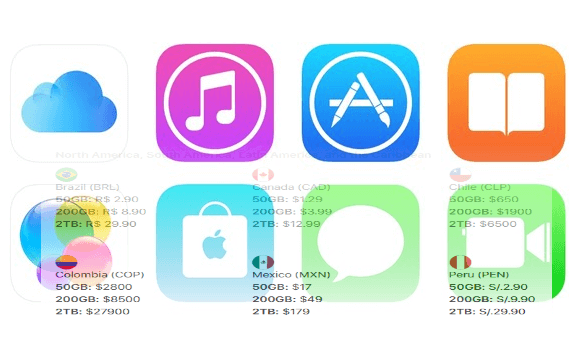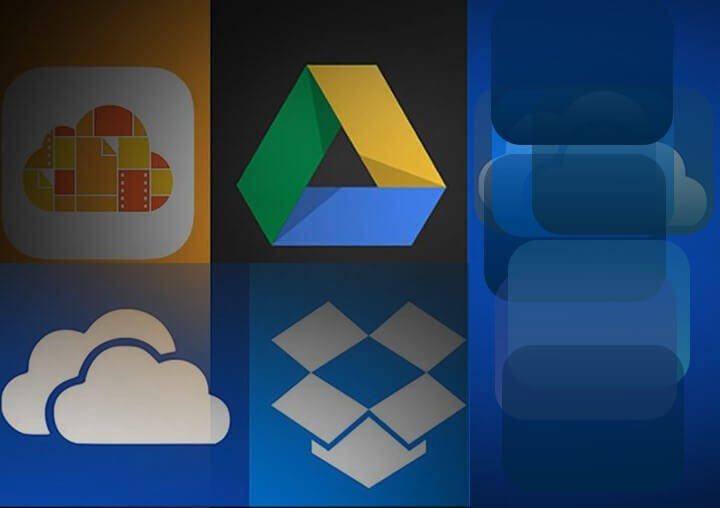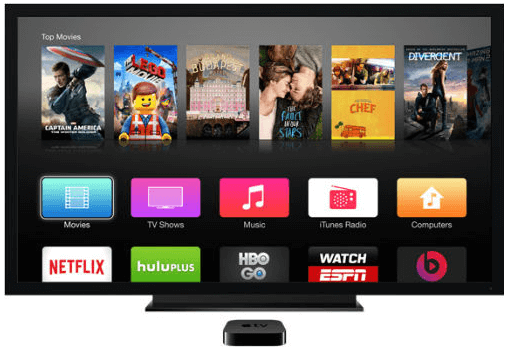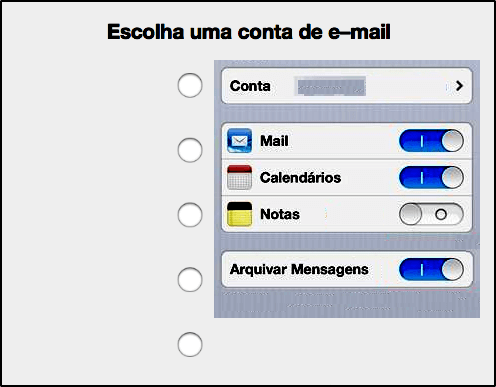Como sair de todas as sessões do iCloud
Aprenda agora mesmo, como sair de todas as sessões do iCloud. Você pode fazer isso, para sair de sua conta do iCloud a partir de vários dispositivos, como: iPhone, iPod touch, iPad, ou navegadores da web.
Antes de sair do iCloud, certifique-se de arquivar ou fazer cópias das informações que você armazena no iCloud . Quando você sai do iCloud, não pode acessar, ou usar os seguintes serviços em seus dispositivos ou no seu Mac.
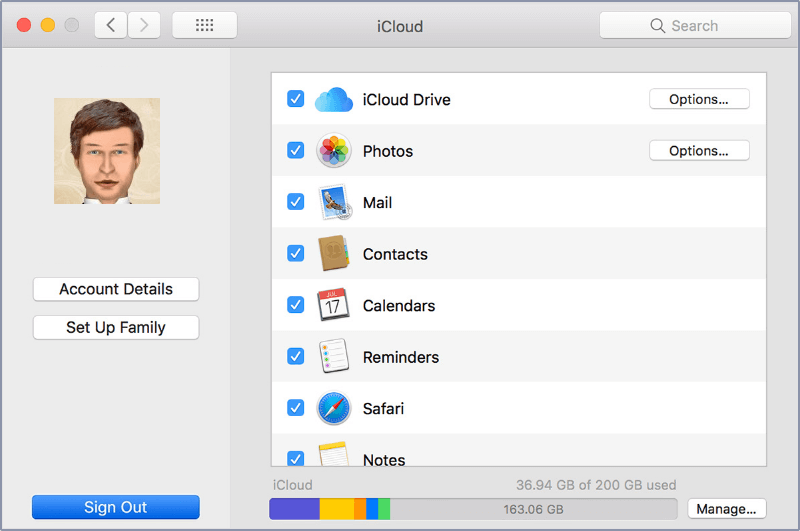
Se você sair de todas as sessões do iCloud você não acessa
| iCloud Drive | Páginas compartilhadas |
| iCloud Mail | Atualizações para seus contatos, calendários, lembretes, favoritos e guias do Safari |
| iCloud Fotos | Números e documentos do Keynote |
| Encontre meus amigos | Álbuns compartilhados |
| Encontre o meu iPhone ou encontre o meu Mac | Mensagens no iCloud |
| Centro de jogos | Notas compartilhadas |
| Memos de voz | Mensagens no iCloud |
| Backup do iCloud | Notas compartilhadas |
| Apple Pay | Recursos de continuidade como Handoff, Universal Clipboard e Auto Unlock com seu Apple Watch |
| iCloud Chaveiro | Dados do aplicativo para qualquer aplicativo de terceiros que você tenha instalado e que use o iCloud |
| Atalhos Siri | Aplicativo inicial para controlar seus dispositivos HomeKit |
Outra dica é: quando você sair do iCloud, você também será automaticamente desconectado da App Store. E também do iMessage e do FaceTime. Por outro lado, pode continuar usando esses serviços com o seu ID Apple, se voltar a fazer login novamente.
Para sair no seu iPhone, iPad ou iPod touch
| Conteúdo semelhante |
| Use o endereço de e-mail ligado à sua ID da Apple A senha do iCloud não funciona no iPhone Como Restaurar a Apple TV usando o iTunes |
Se você usa o iOS 10.3 ou posterior, siga estas etapas, para sair de todas as sessões do iCloud.
- Toque na opção Configurações.
- Role para baixo e toque em Sair.
- Digite sua senha da ID da Apple e, em seguida, toque em Desativar.
- Agora, ative os dados dos quais você deseja manter uma cópia no seu dispositivo.
- Depois, toque em Sair.
- Toque em Sair novamente para confirmar que você deseja sair do iCloud.
Sair de todas as sessões do iCloud com o iOS 10.2 ou anterior:
- Vá para Configurações > iCloud.
- Role para baixo e toque em Sair.
- E toque em Sair.
- Logo depois, toque em Excluir do meu iPhone.
- Toque em Manter ou Excluir para dados em seu dispositivo iOS. Por exemplo: calendários do iCloud, dados do Safari, lembretes e contatos.
- Por fim, digite sua senha da ID da Apple e toque em Desativar.
Sair de todas as sessões do iCloud com seu Mac
Se você usa macOS High Sierra ou posterior:
- Vá para o menu Apple.
- Agora clique em Preferências do Sistema.
- Clique em iCloud.
- E finalmente clique em Sair.
Se você deseja manter uma cópia dos dados do iCloud no seu Mac antes de sair, então, marque as caixas de seleção apropriadas. Em seguida, clique em Manter uma cópia.
Se você quiser manter uma cópia das senhas do Safari no seu Mac, clique em Manter neste Mac.
Sair de todas as sessões do iCloud com o seu Apple Watch
Quando você sai do iCloud no iPhone que está emparelhado com o Apple Watch, automaticamente, você é desconectado do iCloud no seu Apple Watch.
Sair de todas as sessões do iCloud com a sua Apple TV
- Vá para Configurações.
- Em seguida selecione a opção Contas.
- Logo depois selecione iCloud.
- Selecione Sair.
Saia do iCloud para Windows
- Primeiramente, abra o iCloud para Windows.
- Agora, clique em Sair.
Em conclusão, com estas etapas você já deve estar desconectado, do iCloud em todos os seus dispositivos. fonte: suporte Apple